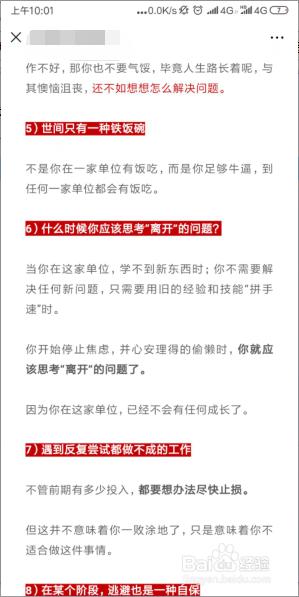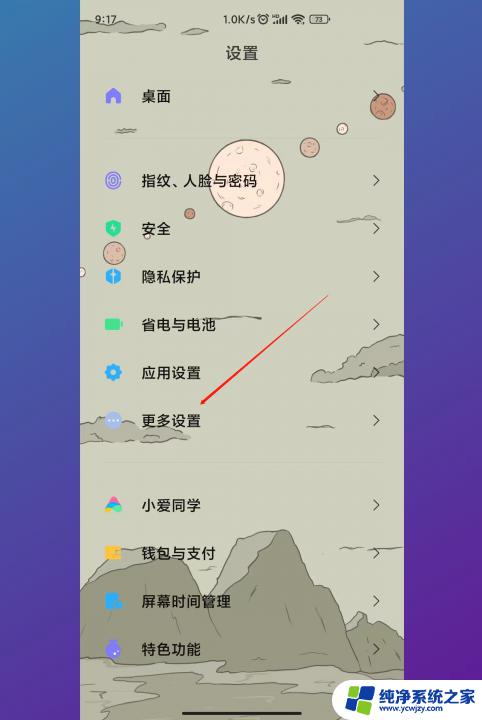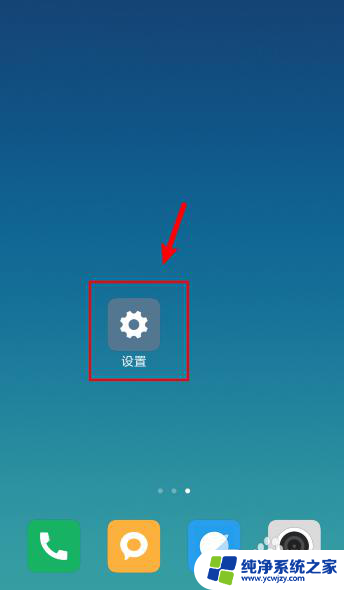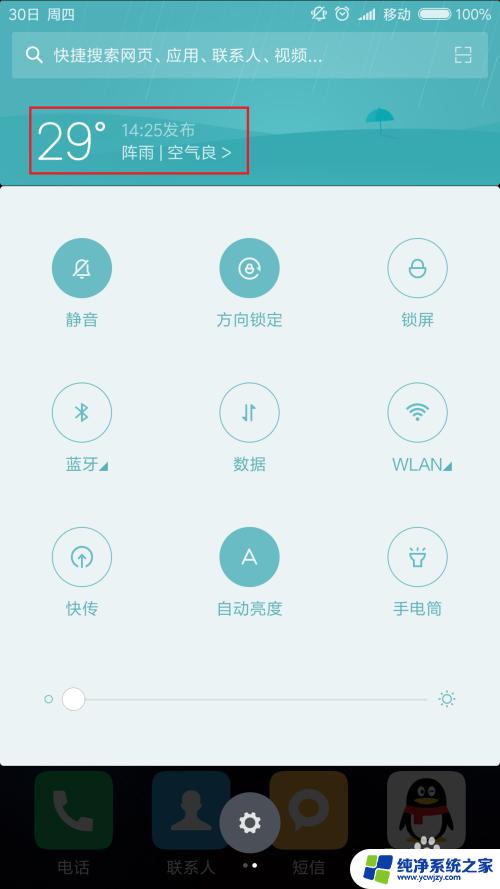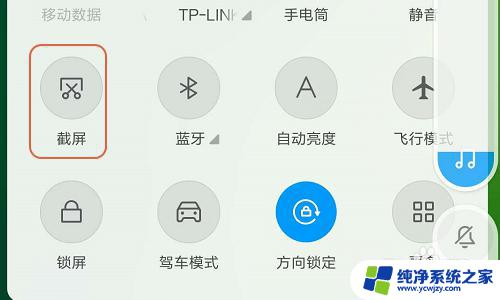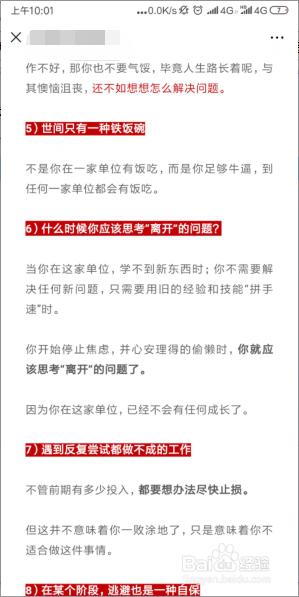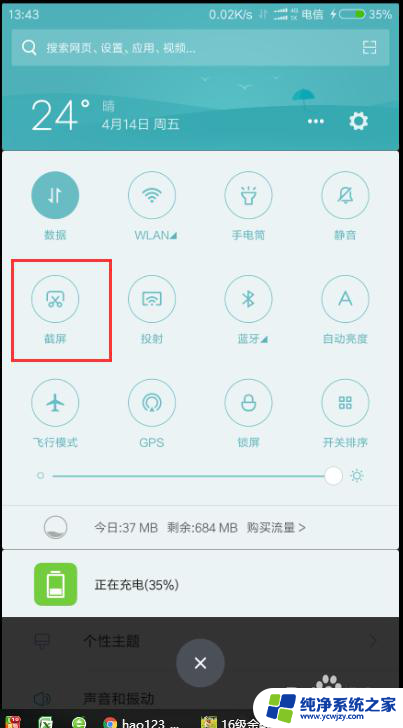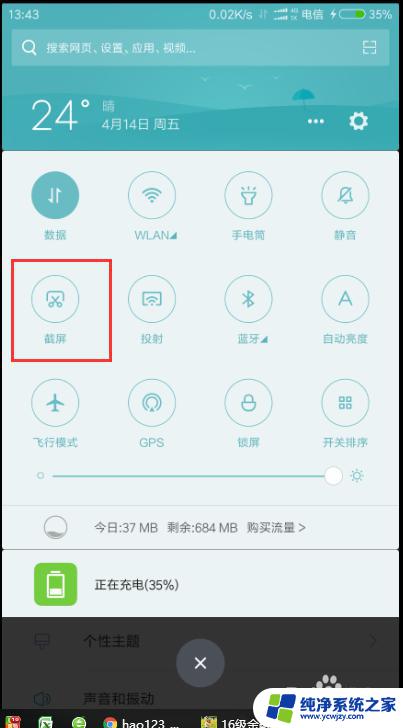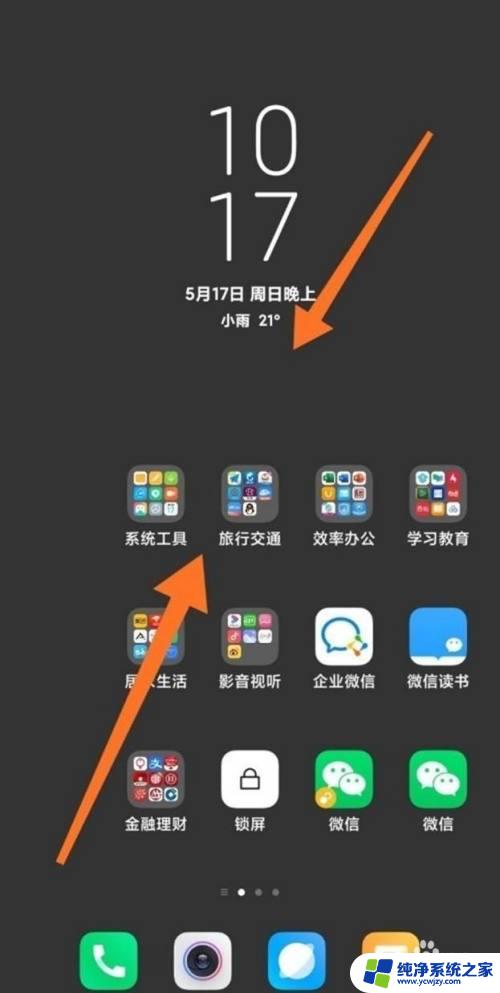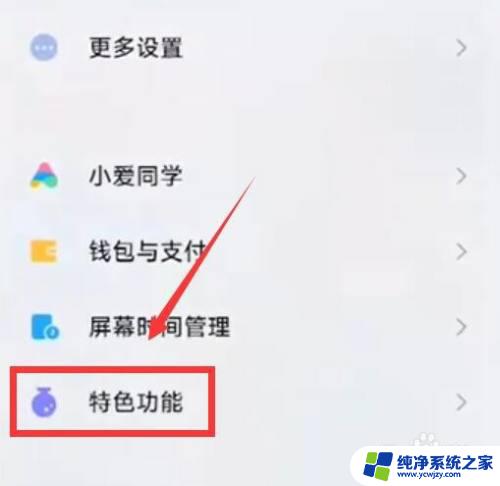小米怎么设置截屏 小米手机区域截屏教程
更新时间:2024-02-02 14:51:01作者:xiaoliu
在如今的智能手机时代,截屏已经成为了我们日常生活中不可或缺的功能之一,作为一款备受欢迎的手机品牌,小米手机自然也提供了便捷的截屏设置。无论是想保存精彩瞬间、分享趣事,还是记录重要信息,小米手机的区域截屏功能都能帮助我们轻松实现。本文将为大家介绍小米手机区域截屏的简单教程,让我们一起来了解如何利用这一功能,轻松愉快地进行截屏操作吧!
具体方法:
1.打开小米手机后,点击手机设置图标。
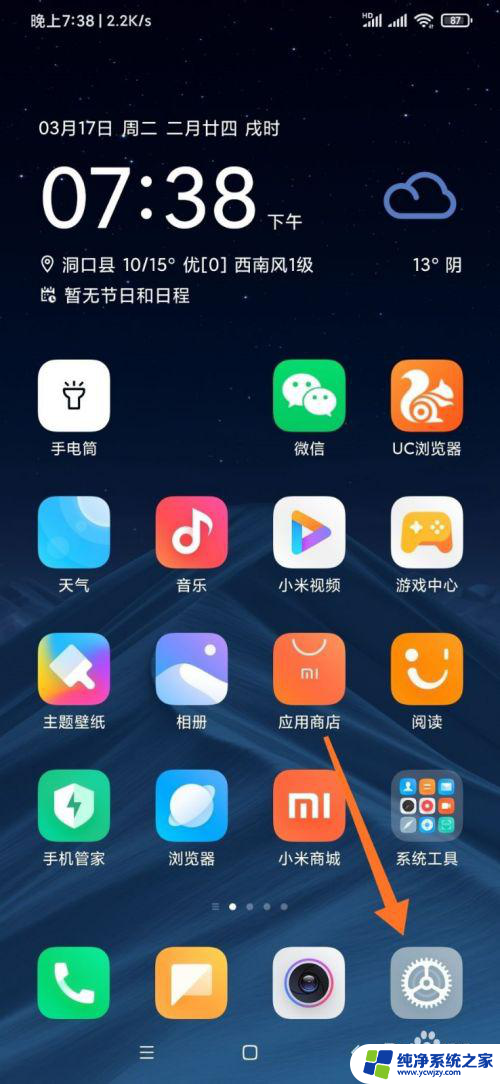
2.进入设置以后,点击更多设置选项。
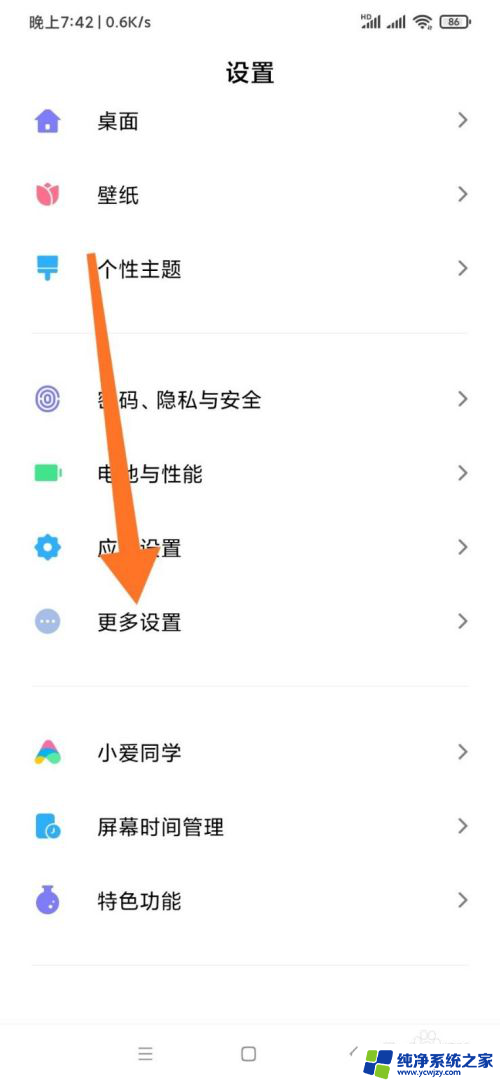
3.在更多设置选项内,选择按键快捷方式选项。
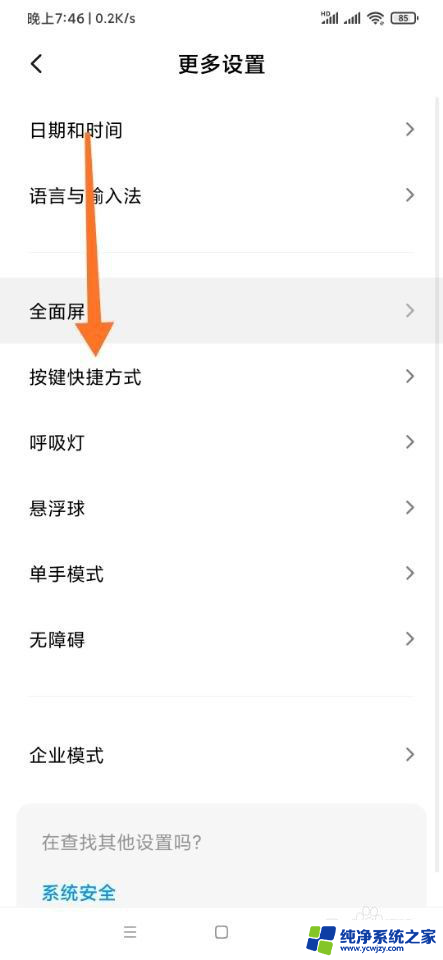
4.在按键快捷方式的选项中,选择截屏选项。
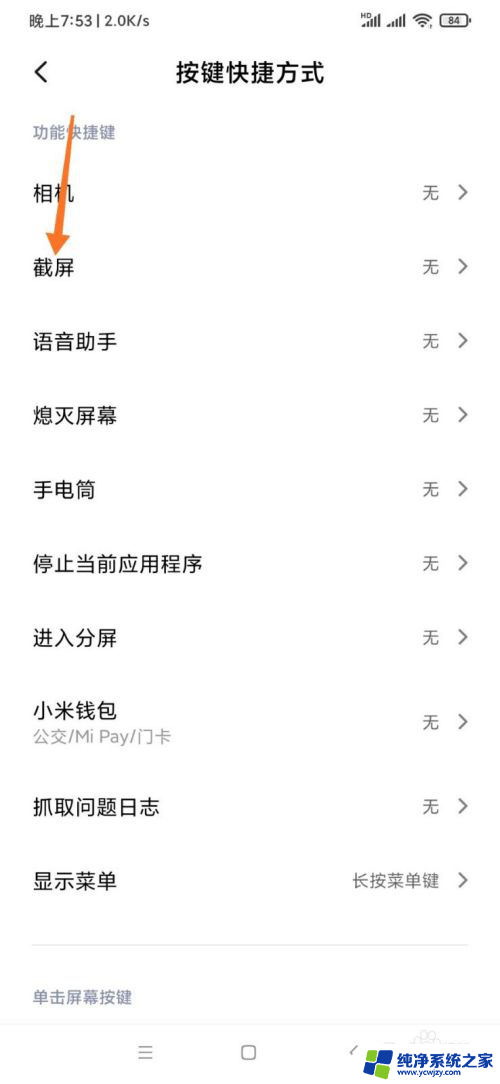
5.点击后,选择三指下拉选项。
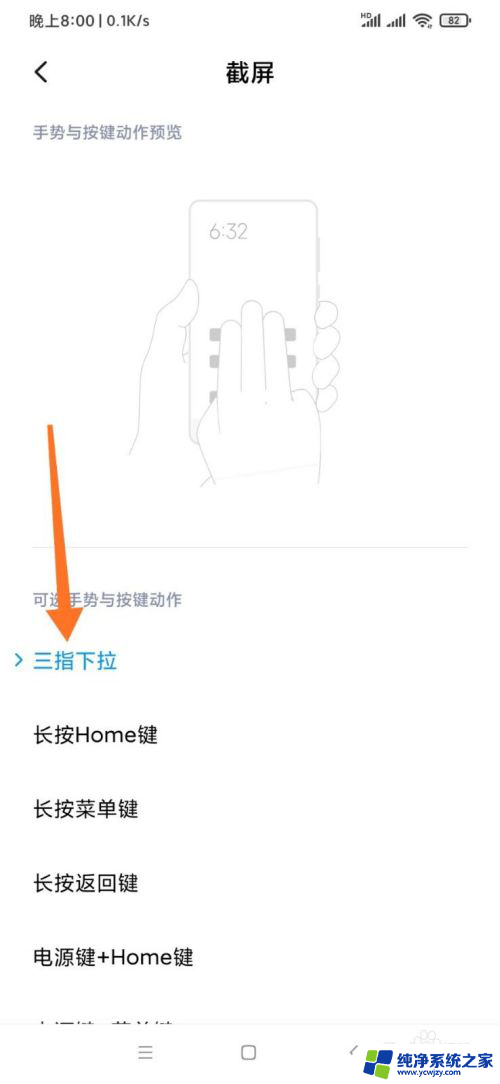
6.打开后,在需要截屏的界面使用三个指头长按屏幕。之后下拉需要截屏的区域。
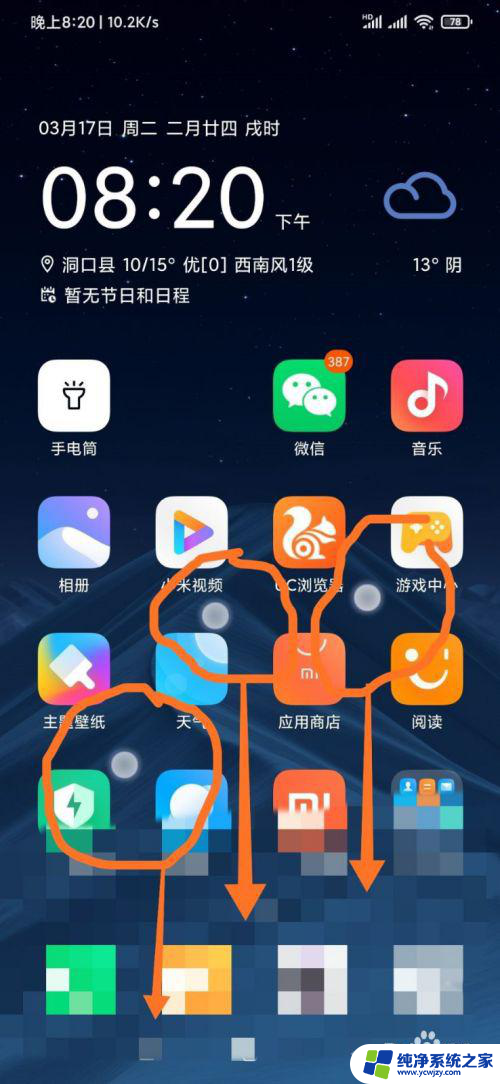
7.选定截屏区域后,点击右上角保存即可。
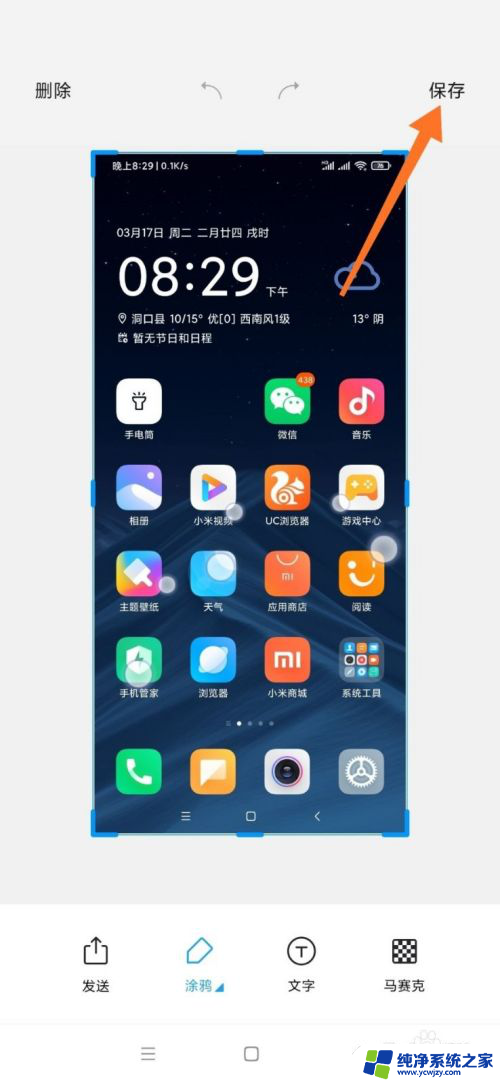
以上就是小米如何设置截屏的全部内容,如果遇到这种情况,建议根据小编的方法来解决,希望对大家有所帮助。